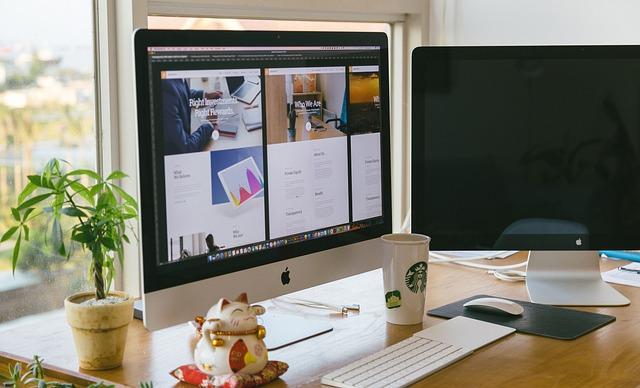随着科技的不断发展,USB(通用串行总线)设备已成为我们日常生活中不可或缺的组成部分。然而,在使用USB设备时,有时会遇到电脑无法识别USB设备的问题。本文将针对这一现象,进行原因分析,并提供相应的解决策略。
一、无法识别USB设备的原因
1.硬件故障
硬件故障是导致USB设备无法识别的主要原因之一。这可能包括以下几种情况
(1)USB接口损坏长时间使用或不当使用可能导致USB接口损坏,从而导致无法识别USB设备。
(2)USB设备损坏设备自身存在问题,如电路板故障、连接线断裂等,也会导致电脑无法识别。
(3)电脑主板问题主板上的USB接口电路出现故障,可能导致所有USB设备都无法识别。
2.驱动程序问题
驱动程序是连接硬件和操作系统的桥梁。当驱动程序出现问题时,可能导致电脑无法识别USB设备。以下几种情况可能导致驱动程序问题
(1)驱动程序未安装新购买的USB设备可能未附带驱动程序,或驱动程序未正确安装。
(2)驱动程序版本过低驱动程序版本与操作系统不兼容,可能导致设备无法正常工作。
(3)驱动程序损坏驱动程序在安装或使用过程中可能被损坏,导致设备无法识别。
3.操作系统问题
操作系统是管理电脑硬件和软件资源的关键组件。以下几种情况可能导致操作系统问题
(1)操作系统版本过低某些老旧的操作系统可能不支持新型USB设备。
(2)操作系统损坏操作系统文件损坏或丢失可能导致USB设备无法识别。
(3)系统设置问题电脑的BIOS设置或系统策略可能导致USB设备无法识别。
二、解决无法识别USB设备的策略
1.检查硬件
当遇到USB设备无法识别的问题时,首先应检查硬件是否存在故障。可以尝试以下方法
(1)更换USB接口将设备连接到其他USB接口,观察是否能被识别。
(2)检查设备检查USB设备是否有明显的损坏,如断裂的连接线、损坏的电路板等。
(3)检查电脑主板检查主板上的USB接口电路是否正常,如有问题,可尝试更换主板。
2.安装或更新驱动程序
如果硬件检查无误,应考虑安装或更新驱动程序。以下几种方法可供参考
(1)从设备制造商的官方网站下载驱动程序确保下载的驱动程序与操作系统版本兼容。
(2)使用驱动管理软件驱动管理软件可以自动检测并安装缺失的驱动程序。
(3)升级操作系统升级操作系统至最新版本,以支持新型USB设备。
3.调整系统设置
如果驱动程序安装正确,但设备仍无法识别,可以尝试以下方法
(1)检查BIOS设置确保BIOS中启用USB设备支持。
(2)调整系统策略修改系统策略,允许USB设备连接。
(3)禁用防火墙某些防火墙软件可能阻止USB设备连接,尝试禁用防火墙后重新连接设备。
总之,无法识别USB设备的问题可能涉及硬件、驱动程序和操作系统等多个方面。通过以上方法,我们可以逐步排查并解决问题,确保USB设备能够正常工作。在实际操作过程中,建议用户耐心排查,避免盲目操作导致设备损坏。